
时间:2024-04-28 09:09:49作者:来源:人气:58我要评论(0)
windows10更新是很多用户喜欢吐槽的一个点,用户在使用电脑的过程种经常会碰到需要更新系统的情况,在用户想要关机的时候总是会看到更新并关机或者更新并重启这种强制更新的行为,因此针对这种问题买很多人想知道windows10更新并关机怎么取消,这里就大家带来windows10如何取消更新并关机方法介绍。
windows10更新并关机怎么取消
方法一:延期更新时间
1、点击电脑的开始菜单,选择设置打开。
2、弹出的设置窗口选择更新和安全;
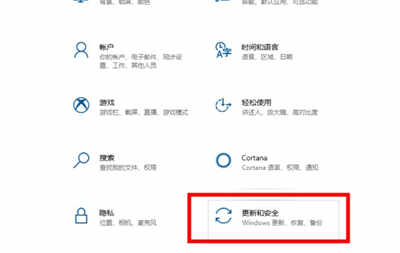
3、然后点击左侧的选择Windows更新,然后选择右侧的高级选项打开。

4、在高级选项中,我们选择暂停更新选项,选择暂停截止的时间即可。注意:最多只有35天有效,并且要更新最新版本后,才能暂停更新。

5、暂停更新之后的界面如图,到期后系统还是会自动更新。

方法二:关闭自动更新
1、如果想要彻底关闭系统更新服务的话,我们可以点击win+r快捷键打开运行菜单,输入services.msc确定。

2、然后双击Windows Update项打开;

3、弹出的界面,将启用状态改为禁用,之后点击确定即可关闭自动更新功能。

4、以上的两种方法完成后,返回电脑桌面关机时,关机选项就没有“更新并关机”,这样系统就可以直接关机了。

以上便是取消win10更新并关机选项的方法,有需要的小伙伴可以参照教程进行操作。
相关阅读 windows10清理垃圾在哪 windows10清理垃圾位置介绍 windows10游戏在哪里打开 windows10游戏在哪里打开位置介绍 windows10外接显示器如何设置 windows10外接显示器方法介绍 windows10投屏设置在哪里 windows10投屏设置位置介绍 windows10照片查看器在哪里 windows10照片查看器位置介绍 windows10无法访问共享电脑怎么办 windows10无法访问共享电脑解决办法 windows10如何查看端口状态 windows10查看端口占用情况方法介绍 windows10程序和功能在哪里 windows10程序和功能位置介绍 windows10唤醒需要密码选项不见了怎么办 windows10唤醒需要密码选项不见了解决方法 windows10触摸板功能没有了怎么办 windows10触摸板功能没有了解决方法
热门文章
 win10双屏独立显示一个玩游戏,一个看视频方法
win10双屏独立显示一个玩游戏,一个看视频方法
 Win10电视直播软件推荐:Hello, TV使用教程技巧
Win10电视直播软件推荐:Hello, TV使用教程技巧
 win10packages文件夹可以删除吗 win10packages文件夹怎么删除
win10packages文件夹可以删除吗 win10packages文件夹怎么删除
 win10怎么设置系统默认编码为utf-8 win10设置系统默认编码为utf-8方法介绍
win10怎么设置系统默认编码为utf-8 win10设置系统默认编码为utf-8方法介绍
最新文章
人气排行